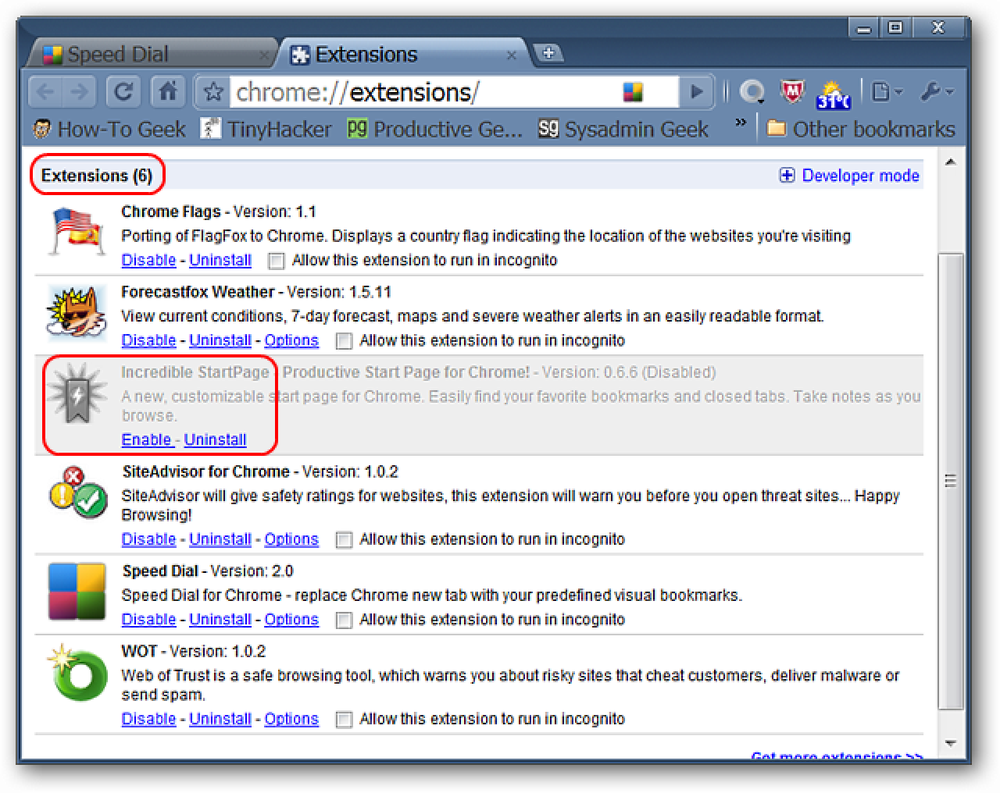Monitor kalibratie Algemene gids voor het verkrijgen van uw kleuren goed
De technologische vooruitgang op het gebied van fotografie heeft een verbluffende, zuivere beeldkwaliteit gecreëerd en het bewerken en bewerken van foto's veel eenvoudiger gemaakt. Mensen kunnen eenvoudig hun digitale camera's op hun computers aansluiten, de foto's die als bestanden zijn opgeslagen importeren en ze reproduceren door ze af te drukken.
Deze kwestie van gemak heeft echter een nadeel dat moeilijk kan zijn voor serieuze kleurenfotografen.
Wat u op het scherm van uw digitale camera ziet, zal niet hetzelfde lijken als wanneer u het naar een computer overzet en het via uw monitor bekijkt. Evenzo zal wat u op uw computerscherm ziet niet precies zijn wat u zou krijgen als u het afdrukt.
Hoewel elk apparaat een "taal" in kleur heeft die grotendeels hetzelfde is, zijn er belangrijke verschillen die ze allemaal uit elkaar halen, als het gaat om de details.
Verschillende kleurruimten
Computers splitsen kleuren op in drie primaire kleuren, waar alle andere tinten zijn afgeleid van: rood, groen en blauw. Elk exemplaar krijgt een overeenkomstig nummer en wordt met elkaar gemengd om alle verschillende tinten te produceren.
Dit wordt de "kleurenruimte" genoemd.

Het probleem ligt dan in het feit dat elk apparaat - de digitale camera, de monitor en de printer - een enigszins andere kleurruimte heeft die de schaduw van de cijfers bepaalt. Dit is duidelijker in printers, omdat printers in plaats van rood, groen en blauw voor het produceren van kleuren cyaan, magenta en geel gebruiken.
Gemengde kleuren
Een camera kan een combinatie van cijfers hebben die kobaltblauw tonen, terwijl een monitor saffier vertoont en een printer Perzisch blauw produceert. De verschillen zullen zelfs bestaan van de ene monitor naar de andere.
Het is misschien niet meteen duidelijk voor de gemiddelde persoon, maar voor professionals is het belangrijk om alle drie de foto's te laten zien met tinten die er hetzelfde uitzien als ze kunnen zijn. Dit is waar je "color management" moet oefenen.
Color Management Standards
Er is een gestandaardiseerd kleurbeheersysteem geïntroduceerd in 1993 door het International Color Consortium (ICC). Het is gemaakt om de kleurproductie consistenter te maken voor alle besturingssystemen en software voor weergaveapparaten. Sommige fabrikanten van dergelijke apparaten geven de ICC-profielen van hun producten door aan klanten die exactere weergave- en afdrukovereenkomsten willen hebben.

Monitor kalibratie
Om er zeker van te zijn dat elk apparaat een meer vergelijkbare kleurenuitvoer heeft, moet u enige kalibratie uitvoeren om zo dicht mogelijk bij een overeenkomst te komen. De eenvoudigste manier om dit te doen is om de weergave-instellingen van de monitor zelf aan te passen (contrast, balans, helderheid, etc.).
Als u net uw computer hebt ingeschakeld, wacht dan 15 tot 30 minuten voordat u gaat kalibreren. De monitor is mogelijk nog aan het opwarmen en heeft invloed op de kleurenuitvoer.
Helderheid
Druk een foto af en vergelijk deze met de digitale versie, zodat u de instellingen overeenkomstig kunt verfijnen. Het recht houden van het vel naast de monitor is niet genoeg, omdat de helderheid van de monitor zelf kan verschillen van het helderheidsniveau in de kamer.

Bij lagere helderheidsintensiteiten ziet een afbeelding met blauwe tinten er misschien goed uit, maar onder een gemiddelde helderheidsintensiteit kan dezelfde tint geler lijken. Je moet ervoor zorgen dat beide afbeeldingen op hetzelfde niveau worden bekeken. Het heeft geen zin om een foto te vergelijken die wordt bekeken onder een fluorescentielamp en een andere die wordt bekeken in direct zonlicht.
Uw werkruimte zelf moet een redelijk heldere en uniforme verlichting hebben. U zult ook rekening moeten houden met reflecties van lichtbronnen op de monitor.
Kleur
Controleer nogmaals de beeldscherminstellingen van de monitor voor het dropdown-menu "Kleuren". Selecteer de hoogste instelling die gewoonlijk 32 bit of True Color voor Windows is en Millions for Macs - dat wil zeggen als deze nog niet op dat niveau is ingesteld.
Monitoren moeten ook regelmatig worden gekalibreerd, omdat ze voortdurend de kleurwaarden veranderen. Doe dit twee tot vier keer per maand om ervoor te zorgen dat de kleurinstellingen zo dicht mogelijk bij de afdrukuitgangen liggen.
Dit soort monitorkalibratie kan voldoende zijn voor sommige mensen die slechts kleine aanpassingen hoeven te doen.
Software / hardwarekalibratie
Voor geavanceerdere kalibraties zult u moeten zoeken naar bepaalde software en / of hardware die de klus klaren. De programma's wijzigen niet alleen de helderheid en kleurinstellingen. Ze wijzigen ook de wit punt, wat de "kleurtemperatuur" beïnvloedt; gamma, wat het contrast van tinten beïnvloedt; en luminantie, die van invloed is op het licht dat door de monitor wordt uitgezonden.

Dit verschilt van helderheid doordat het duidelijker wordt door het helderheidsniveau van de werkelijke omgeving nabijgelegen De monitor.
Er zijn er die alleen monitoren kalibreren, terwijl er andere zijn die ook printers en digitale camera's kalibreren. Voor nog preciezere kleurafstemming, colorimeters voor uitlezingen van monitorkleuren en ICC-profieldetectie, ook eens speciale kijklichten voor afgedrukte foto's zijn een must. Deze kunnen echter erg duur zijn.
Afronden
Hoewel het kalibreren van uw monitor nog steeds geen 100% identieke afdrukresultaten garandeert, loont het om gebruik te maken van de beschikbare middelen en procedures om zo dicht mogelijk bij perfect matchen te komen. Als je vragen hebt over kleurbeheer, deel ze dan in het opmerkingenveld hieronder.
Opmerking van de uitgever: Dit bericht is geschreven door Tiara Lynn voor Hongkiat.com. Tiara werkt voor inktechnologies.com, een bedrijf dat de beste kortingsprijzen biedt voor inkt- en tonercartridges van hoge kwaliteit, waaronder HP-tonercartridges, Brother-tonercartridges en nog veel meer.